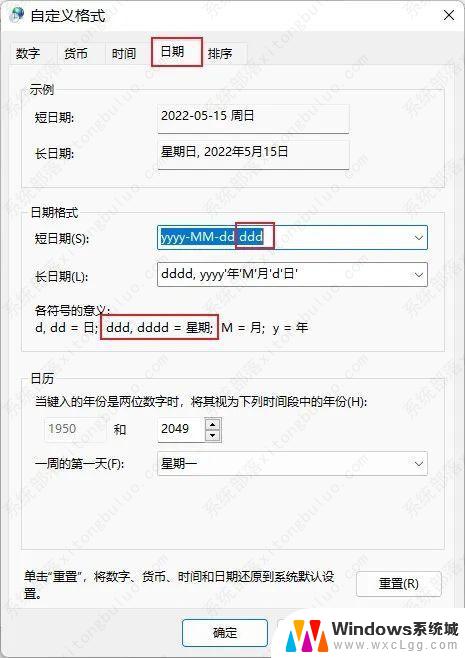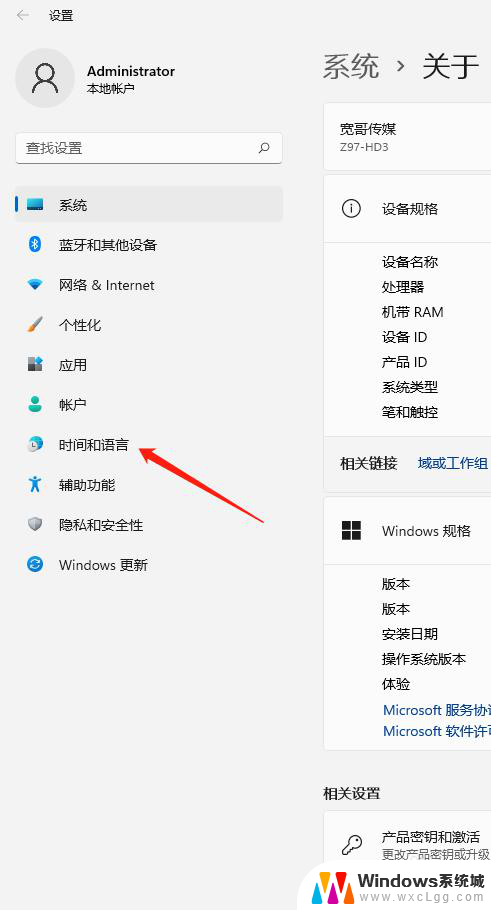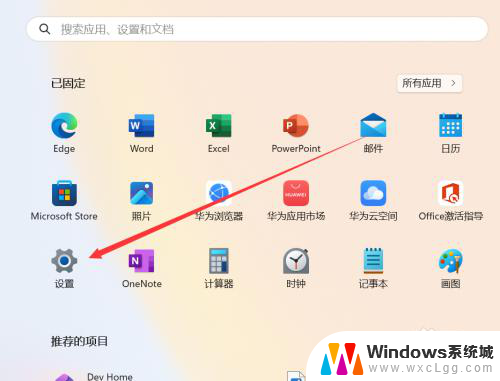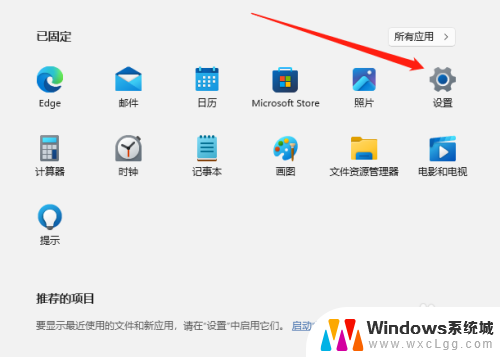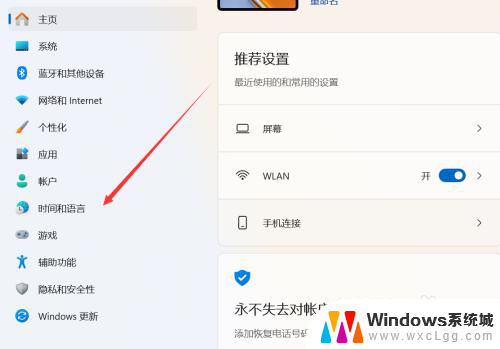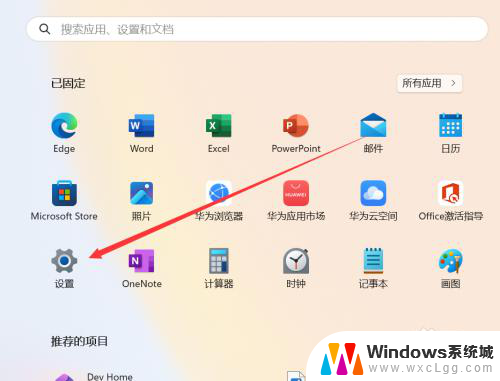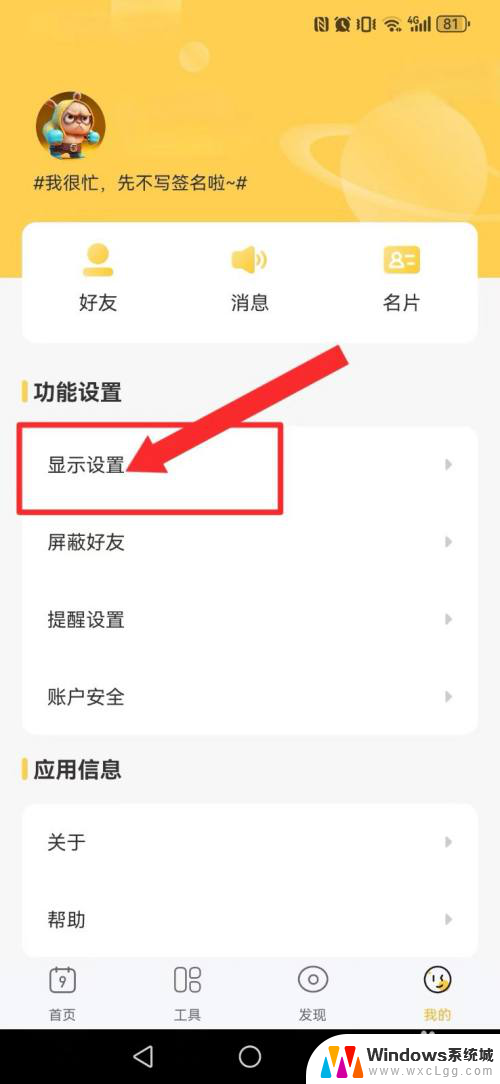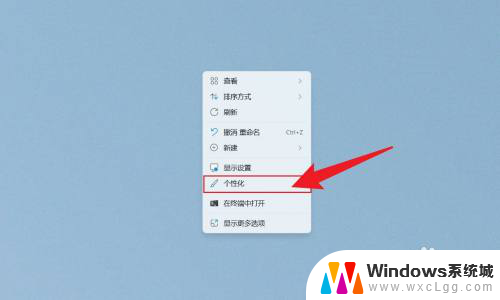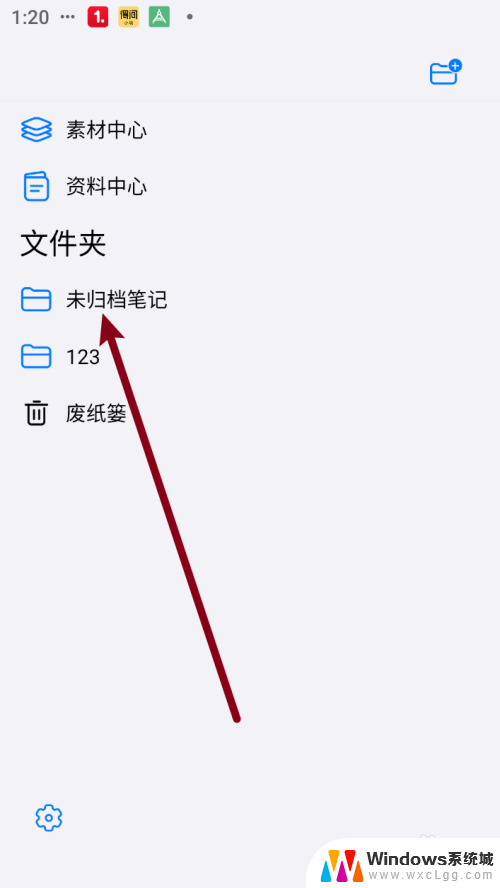win11系统时间日期显示星期几 win11时间显示星期几设置步骤
更新时间:2024-11-02 16:49:00作者:xtang
Win11系统是微软最新推出的操作系统,其界面设计更加现代化、功能更加强大,在Win11系统中,时间日期显示不仅可以精确到秒,还能显示星期几,方便用户快速了解当天是星期几。通过简单的设置步骤,用户可以轻松在Win11系统中设置时间显示星期几的功能,让操作更加便捷。
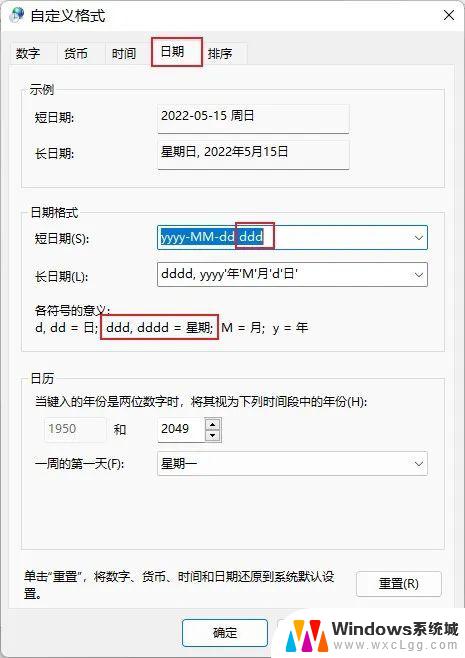
win11时间显示星期几设置教程
1、Win11系统时间显示格式默认是年月日,默认是不显示星期几的
2、打开运行(Win+R),输入 control 命令,按确定或回车,打开控制面板
3、控制面板窗口,切换到类别查看方式,然后点击调整计算机的设置下的更改日期、时间或数字格式
4、区域窗口中,点击底部的其他设置
5、自定义格式窗口中,切换到日期选项卡,点击短日期,将格式改为 yyyy/MM/d dddd ,点击应用确定即可
6、最后,Win11任务栏上的日期和时间就可以显示星期几了
以上就是win11系统时间日期显示星期几的全部内容,有出现这种现象的小伙伴不妨根据小编的方法来解决吧,希望能够对大家有所帮助。